küsimus
Probleem: kuidas parandada buutivat seadet ei leitud viga?
Tere, olen kasutanud oma Delli sülearvutit juba paar aastat ja sellega pole probleeme olnud. Hiljuti jooksis see aga sinise ekraaniga kokku, taaskäivitas ja seejärel ei laadinud uuesti korralikult. Selle asemel näen ma järgmist tõrget: "PXE-MOF: PXE ROM-i väljumine. Alglaadimisseade puudub – sisestage alglaadimisketas ja vajutage suvalist klahvi. Seetõttu ei saa ma oma sülearvutit kasutada. Palun aidake.
Lahendatud Vastus
Kuigi buutivat seadet ei leitud viga on suhteliselt haruldane, võib see põhjustada tõsiseid probleeme kasutajatele, kes seda kogevad. Probleemid ilmnevad Windowsi operatsioonisüsteemides ja kõige sagedamini erinevate kaubamärkide sülearvutites, kuigi ka lauaarvutid võivad selle probleemi all kannatada.
Tõrge Käivitavat seadet ei leitud tähendab sisuliselt seda, et Windowsi operatsioonisüsteem ei leia süsteemi käivitamiseks salvestusseadet (nt kõvaketast, pooljuhtdraivi, DVD-d, CD-d või USB-mälupulka). OS-i laadimiseks peab Windows eraldama partitsioonidest vajalikud draiverid ja muud failid[1] seadme salvestusruum, mis hoiab alglaadimise põhikirjet (MBR)[2] andmeid.
Enamikul juhtudel kogevad kasutajad seda probleemi pärast arvuti taaskäivitamist või pärast Blue Screen of Death (BSOD) kasutamist.[3] esineb. Sellegipoolest väitsid mõned, et tõrge No Bootable Device võib ilmneda näiliselt tühjalt kohalt.
Käivitavat seadet ei leitud veale on palju erinevaid versioone, kuna see võib olla seotud erinevate asjadega. Näiteks mõnel juhul vihjab tõrge sellele, et salvestusseadmega ühenduv kaabel ei pruugi olla korralikult ühendatud:
Realtek PCIe EE perekontrolleri seeria v1.35
PXE-E61: meediumitesti ebaõnnestumine, kontrollige kaablitPXE-MOF: PXE ROM-ist väljumine.
Alglaadimisseadet ei leitud. Masina taaskäivitamiseks vajutage suvalist klahvi
Kahjuks, isegi kui ükski alglaaditav seade ei leidnud musta ekraani, taaskäivitatakse, ei muuda see midagi ja kasutajatele saadetakse lihtsalt sama veateade. Probleem võib olla äärmiselt masendav, kuna see takistab kasutajatel oma masinaid ettenähtud viisil kasutamast. Seega on suur vajadus buutivat seadet ei leitud viga võimalikult kiiresti parandada.
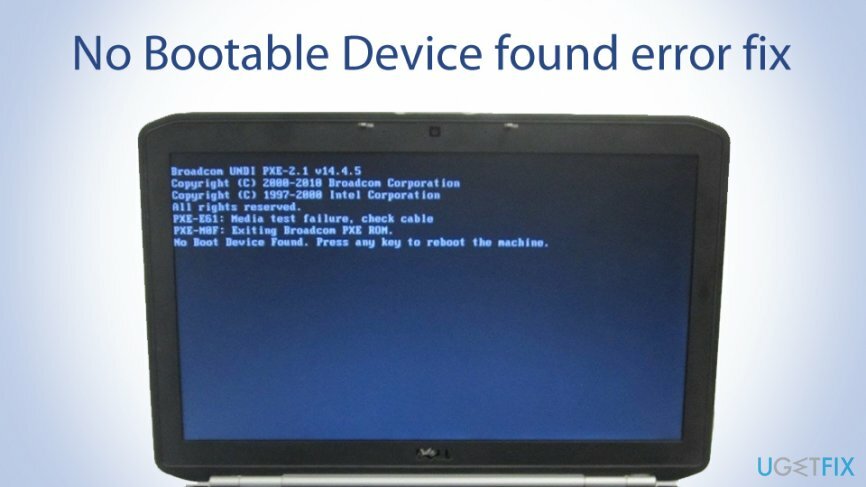
Põhjus, miks buutivat seadet ei leitud, ilmnemise põhjus võib olla erinev – see võib olla kõvaketta rike, vale alglaadimisjärjestus, vigane MBR, passiivne esmane partitsioon, pahavara nakatumine ja palju muud. Kuna selle probleemi põhjused on erinevad, peate võib-olla proovima mitut lahendust, enne kui saate vea parandada.
Samm 1. Kontrollige oma riistvaraühendusi füüsiliselt
Kahjustatud süsteemi parandamiseks peate ostma selle litsentsitud versiooni Reimage Reimage.
Esimene asi, mida peaksite tegema, on veenduda, et teie kõvaketas või pooljuhtketas on ühendatud teie arvuti emaplaadiga. Loomulikult on see valik saadaval ainult lauaarvutite kasutajatele, kuna sülearvuti lahtivõtmine võib põhjustada püsivat kahju, kui te pole oma tegemistes täiesti kindel – seega usaldage see pigem kogenud inimesele tehnik.
Tähtis: enne korpuse kaane avamist veenduge, et lülitate masina täielikult välja, kuna võite saada põletushaavu või elektrilöögi.
- Avage oma juhtum
- Otsitav kaabel peaks olema teie kaabliga ühendatud HDD või SSD (seda nimetatakse SATAkaabel)
- Veenduge, et teie ühendus oleks õigesti seadistatud emaplaat ja HDD/SSD

- Kui ühendused olid hästi loodud, eemaldage kaablid ja pange need tagasi.
2. samm. Veenduge, et BIOS-i kaudu oleks valitud õige alglaadimisjärjekord
Kahjustatud süsteemi parandamiseks peate ostma selle litsentsitud versiooni Reimage Reimage.
Vale algkäivitusjärjestus võib põhjustada, et ükski alglaadiv seade ei leidnud musta ekraani. Siin on, kuidas veenduda, et kasutate õiget alglaadimisjärjekorda.
- Vajutage Toide nupp ja hoia paar sekundit, kuni ekraan läheb tühjaks ja alustab taaskäivitamise jada
- Käivitusprotsessi ajal vajutage F12, F2, F8, Del (olenevalt teie sülearvuti mudelist. Kui kasutate arvutit, otsige veebist teavet oma emaplaadi kaubamärgi põhjal) või sisestamiseks mõnda muud nuppu BIOS keskkond
- Juurdepääsuks vajutage paremnooleklahvi Boot sakk
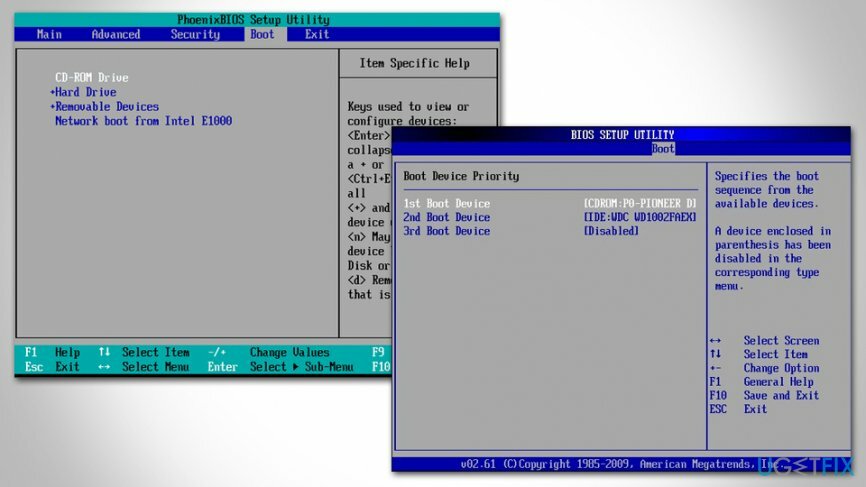
- Valige Kõvaketas/Solid State Drive kui teie peamine alglaadimisseade
- Salvesta muudatused, väljuge BIOS-ist ja seejärel taaskäivitage
- Kontrollige, kas veateade Alglaaditavat seadet ei leitud püsib.
3. samm. Installikandja loomiseks kasutage Windowsi loomise tööriista
Kahjustatud süsteemi parandamiseks peate ostma selle litsentsitud versiooni Reimage Reimage.
Järgmiste lahenduste jaoks peate alla laadima Windowsi installimeediumifailid ja looma buutiva USB või DVD. Kuna te ei saa kasutada arvutit, milles ilmneb tõrge „Käivitavat seadet ei leitud”, peate kasutama selleks mõnda muud seadet.
- Lae alla Meedia loomise tööriist ametnikult Microsofti veebisait
- Kui tööriist on alla laaditud, topeltklõpsake seda
- Nõustuge tingimustega ja vajutage Edasi
- Järgmisel ekraanil valige Looge teise arvuti jaoks installikandja (USB-mälupulk, DVD- või ISO-fail). ajakirjandus Edasi
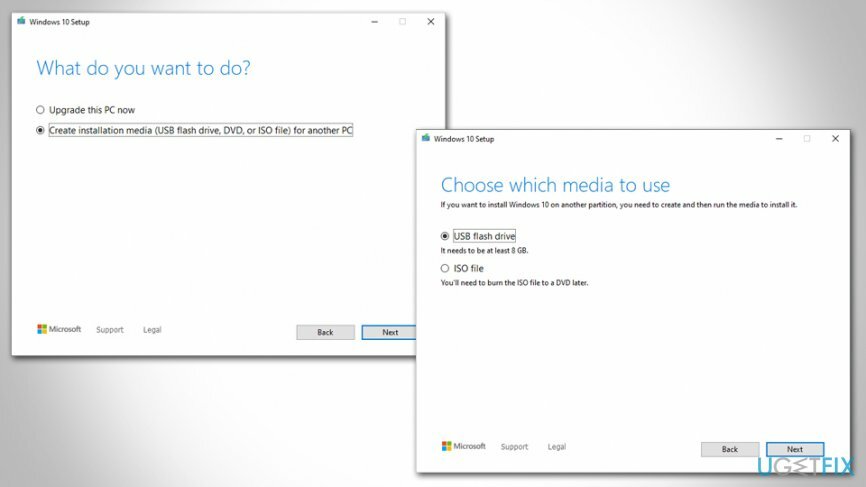
- Siis vali USB-välklamp draiv või ISO-fail a jaoks DVD (viimase peate põletama, nii on lihtsam kasutada USB-välku)
- Sisestage USB-pessa tühi USB-välkmäluseade (sellele peaks mahtuma vähemalt 8 GB andmemahtu).
- Vajutage Edasi Windows 10 seadistuses ja järgige protsessi lõpetamiseks ekraanil kuvatavaid juhiseid.
4. samm. Käivitage arvuti Windowsi installikandja USB/DVD-lt
Kahjustatud süsteemi parandamiseks peate ostma selle litsentsitud versiooni Reimage Reimage.
- Juurdepääs BIOS nagu on selgitatud 2. samm
- Minema Boot sakk veel kord
- Muutke alglaadimisjärjestust to DVD-ROM või USB Flash kasutades sisseehitatud juhiseid
- Välju ja taaskäivitage arvutisse
- Jätkake järgmise sammuga.
5. samm. Parandage algkäivituse kirje ja alglaadimiskonfiguratsiooni andmed
Kahjustatud süsteemi parandamiseks peate ostma selle litsentsitud versiooni Reimage Reimage.
- Pärast taaskäivitamist kuvatakse teile Windowsi häälestus aken
- Vajutage Parandage oma arvuti all vasakul
- Järgmisena valige Tõrkeotsing > Täpsemad suvandid > käsuviip
- Kui käsuviip avaneb, tippige järgmised read, vajutades iga järel sisestusklahvi:
Bootrec /fixmbr
Bootrec / fixboot
Bootrec /scanos
Bootrec /rebuildbcd -
Taaskäivita oma masinat ja vaadake, kas see meetod teie jaoks töötab.
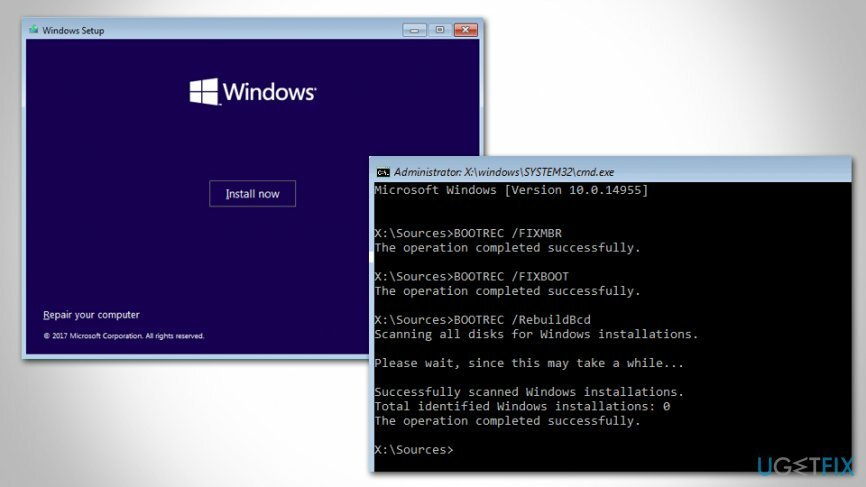
6. samm. Parandage passiivne partitsioon
Kahjustatud süsteemi parandamiseks peate ostma selle litsentsitud versiooni Reimage Reimage.
- Juurdepääs Käsurida kasutades buutivat Windowsi installikandjat USB/DBD, nagu ülalpool selgitatud
- Sisestage järgmised käsud, vajutades Sisenema pärast iga:
kettaosa
loendi ketas
vali ketas 0 (veenduge, et ketas "0" tähistab seda, millele Windows on installitud)
loendi partitsioon
vali partitsioon 1 (teie oma ei pruugi olla "1" – veenduge, et valite süsteemi reserveeritud partitsiooni)
aktiivne - Lõpuks väljuge käsurealt ja taaskäivitage arvutisse.
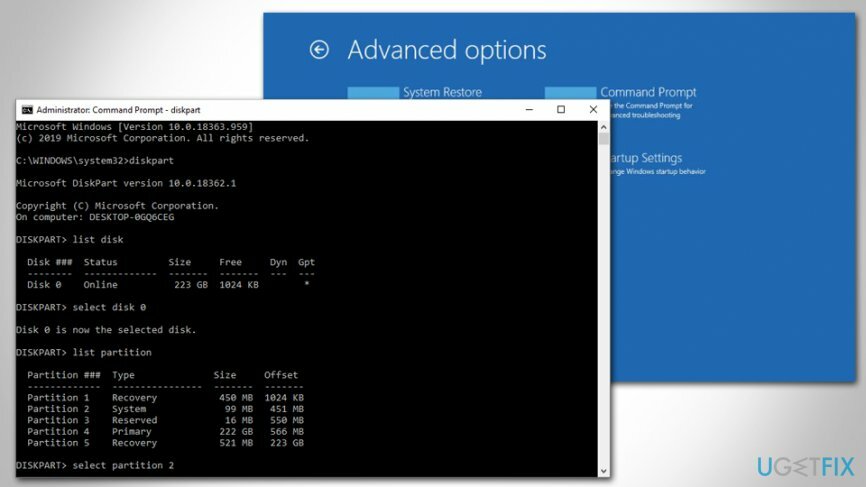
Käivitavat seadet ei leitud veaparandust: lisatoimingud
Kahjustatud süsteemi parandamiseks peate ostma selle litsentsitud versiooni Reimage Reimage.
Teie MBR- ja BCD-andmed võisid olla rikutud pahavaraga. Seetõttu soovitame tungivalt skannida masin pahavaratõrjetarkvaraga, mis leiaks ja kõrvaldaks nakkuse jäädavalt. Kuna pahavara võib Windowsi süsteemi oluliselt kahjustada, soovitame teha skannimise rakendusega ReimageMaci pesumasin X9.
Lõpuks, kui miski ei aidanud teil tõrke "Bootable Device found" parandada, on süüdlane tõenäoliselt rikutud kõvaketas. Sellisel juhul peaksite selle asendama uue/töötavaga või võtma ühendust kogenud IT-toega, kes seda teie eest teeb.
Parandage oma vead automaatselt
ugetfix.com meeskond püüab anda endast parima, et aidata kasutajatel leida parimad lahendused oma vigade kõrvaldamiseks. Kui te ei soovi käsitsi parandada, kasutage automaatset tarkvara. Kõik soovitatud tooted on meie spetsialistide poolt testitud ja heaks kiidetud. Tööriistad, mida saate oma vea parandamiseks kasutada, on loetletud allpool.
Pakkumine
tee seda kohe!
Laadige alla FixÕnn
Garantii
tee seda kohe!
Laadige alla FixÕnn
Garantii
Kui teil ei õnnestunud Reimage'i abil viga parandada, pöörduge abi saamiseks meie tugimeeskonna poole. Palun andke meile teada kõik üksikasjad, mida peaksime teie arvates teie probleemi kohta teadma.
See patenteeritud parandusprotsess kasutab 25 miljonist komponendist koosnevat andmebaasi, mis võib asendada kasutaja arvutis kõik kahjustatud või puuduvad failid.
Kahjustatud süsteemi parandamiseks peate ostma selle litsentsitud versiooni Reimage pahavara eemaldamise tööriist.

Privaatne Interneti-juurdepääs on VPN, mis võib takistada teie Interneti-teenuse pakkujat valitsusja kolmandad osapooled teie võrgus jälgimise eest ning võimaldavad teil jääda täiesti anonüümseks. Tarkvara pakub torrentimiseks ja voogedastuseks spetsiaalseid servereid, tagades optimaalse jõudluse ega aeglusta teid. Samuti saate piiranguteta geograafilistest piirangutest mööda minna ja vaadata selliseid teenuseid nagu Netflix, BBC, Disney+ ja muid populaarseid voogedastusteenuseid, olenemata teie asukohast.
Pahavararünnakud, eriti lunavara, on teie piltidele, videotele, töö- või koolifailidele kõige suurem oht. Kuna küberkurjategijad kasutavad andmete lukustamiseks tugevat krüpteerimisalgoritmi, ei saa seda enam kasutada enne, kui lunaraha bitcoinis on tasutud. Häkkeritele maksmise asemel peaksite esmalt proovima kasutada alternatiivi taastumine meetodid, mis aitavad teil taastada vähemalt osa kadunud andmetest. Vastasel juhul võite kaotada ka oma raha koos failidega. Üks parimaid tööriistu, mis suudab taastada vähemalt mõned krüptitud failid - Data Recovery Pro.